ก่อนที่ 4G จะถูกนำมาใช้และนำไปใช้ ทุกคนต่างก็ใช้เครือข่าย 3Gการใช้ 3G อาจเป็นเรื่องที่น่าหงุดหงิดเนื่องจากความเร็วที่ช้าต้องเผชิญกับการบัฟเฟอร์หลายครั้งขณะสตรีมหรือท่องเว็บ
ต่อมาเครือข่าย 4G ปรากฏขึ้นแทนที่ 3G
แต่บางครั้งคุณอาจประสบปัญหากับเครือข่าย 4Gคุณอาจถามคำถามสองสามข้อ เช่น ทำไมโทรศัพท์ของฉันถึงพูดว่า LTE แทนที่จะเป็น 4Gทำไมโทรศัพท์ 4G ของฉันจึงเป็น 3G เท่านั้น
บทความเกี่ยวกับวิธีแก้ไขปัญหา 4G ที่ไม่ทำงานของ Android จะช่วยคุณแก้ปัญหาข้างต้น
ทุกคนต้องการอินเทอร์เน็ตเพื่อสื่อสารและเรียนรู้ในโลกที่หมุนไปอย่างรวดเร็วรอบตัวเรา อุปกรณ์เคลื่อนที่ที่มีการเชื่อมต่ออินเทอร์เน็ตช้าอาจทำให้หงุดหงิดใจได้เครือข่ายรุ่นที่สี่ทำให้ชีวิตของเราง่ายขึ้นในหลายๆ ด้านการใช้งานรุ่นที่ห้ากำลังเติบโตขึ้น แต่ไม่มีในทุกที่แม้ว่าเครือข่ายจะเติบโตเป็น 5G แต่พวกเราหลายคนยังคงมีปัญหากับ 4G และ LTEคุณอาจประสบปัญหาในขณะที่
- โทรวิดีโอหรือท่องเว็บขณะเดินทาง
- บางครั้ง แม้ว่าคุณจะทำงานจากที่บ้าน คุณอาจประสบปัญหากับเครือข่ายเซลลูลาร์ของคุณ
เพื่อแก้ปัญหานี้ เราแสดงวิธีการที่เป็นไปได้ทั้งหมดในบทความนี้ด้านล่างแต่ก่อนที่จะใช้วิธีเหล่านี้ โปรดแจ้งให้เราทราบคำตอบสำหรับคำถามของคุณ เหตุใดโทรศัพท์ของฉันจึงใช้ LTE แทน 4G ในส่วนด้านล่าง
เนื้อหา
- 0.1 ทำไมโทรศัพท์ของฉันถึงพูดว่า LTE แทนที่จะเป็น 4G
- 0.2 ขั้นตอนเบื้องต้น
- 0.3 วิธีที่ XNUMX: ใส่ซิมการ์ดใหม่
- 0.4 วิธีที่ XNUMX: รีสตาร์ทอุปกรณ์
- 0.5 วิธีที่ XNUMX: เปิดข้อมูลมือถือ
- 0.6 วิธีที่ 4: เปลี่ยนเป็นโหมดเครือข่าย XNUMXG
- 0.7 วิธีที่ XNUMX: ปิดโหมดเครื่องบิน
- 0.8 วิธีที่ 6: ปิด Bluetooth
- 0.9 วิธีที่ 7: ปิดการจำกัดข้อมูลมือถือ
- 0.10 วิธีที่ 8: รีเซ็ตชื่อจุดเข้าใช้งาน (APN)
- 0.11 วิธีที่ 9: ตั้งค่าโปรโตคอล APN เป็น IPv4/IPv6
- 0.12 วิธีที่ 10: ป้อนการตั้งค่า APN ด้วยตนเอง
- 0.13 วิธีที่ 11: รีเซ็ตการตั้งค่าเครือข่าย
- 0.14 วิธีที่ 12: อัปเดต Android OS
- 0.15 วิธีที่ 13: ติดต่อ ISP . ของคุณ
- 0.16 วิธีที่ 14: ซ่อมแซมอุปกรณ์ของคุณ
- 1 โอ้ สวัสดี ยินดีที่ได้รู้จัก
ทำไมโทรศัพท์ของฉันถึงพูดว่า LTE แทนที่จะเป็น 4G
โทรศัพท์ของคุณอาจแสดง LTE เนื่องจากความพร้อมใช้งานของเครือข่ายในพื้นที่เฉพาะLTE ย่อมาจาก Long Term Evolution และช้ากว่า 4G จริง แต่เร็วกว่าเครือข่าย 3Gโทรศัพท์ของคุณอาจแสดง LTE แทน 4G หรือในทางกลับกันเนื่องจากเครือข่ายที่มีอยู่ในตำแหน่งของคุณ
ขั้นตอนเบื้องต้น
ในการเชื่อมต่อกับเครือข่าย 4G คุณต้องทำตามขั้นตอนเบื้องต้นต่อไปนี้
- ตรวจสอบให้แน่ใจว่าซิมการ์ดและอุปกรณ์ของคุณรองรับ 4G.หากมีสิ่งใดที่ไม่รองรับ 4G คุณจะไม่สามารถเชื่อมต่อกับเครือข่าย 4G ได้
- ตรวจสอบว่าคุณมีซิมการ์ดที่รองรับ 4G ในช่องที่ถูกต้องเนื่องจากสมาร์ทโฟนบางรุ่นรองรับ 4G ในช่องใส่ซิมเฉพาะ
หมายเหตุ:เนื่องจากสมาร์ทโฟนไม่มีตัวเลือกการตั้งค่าเหมือนกันและแตกต่างกันไปตามผู้ผลิต ตรวจสอบให้แน่ใจว่าได้ตั้งค่าอย่างถูกต้องก่อนที่จะเปลี่ยนการตั้งค่าใดๆภาพหน้าจอที่ใช้ในบทความนี้มาจาก OnePlus Nord
วิธีที่ XNUMX: ใส่ซิมการ์ดใหม่
หากทั้งสองวิธีที่ 1 และ 2 ล้มเหลว ปัญหาน่าจะเกิดจากใส่ซิมการ์ด
1. จาก "ล่าสุด"หน้าจอปิดแอปพลิเคชันที่ทำงานอยู่ทั้งหมด
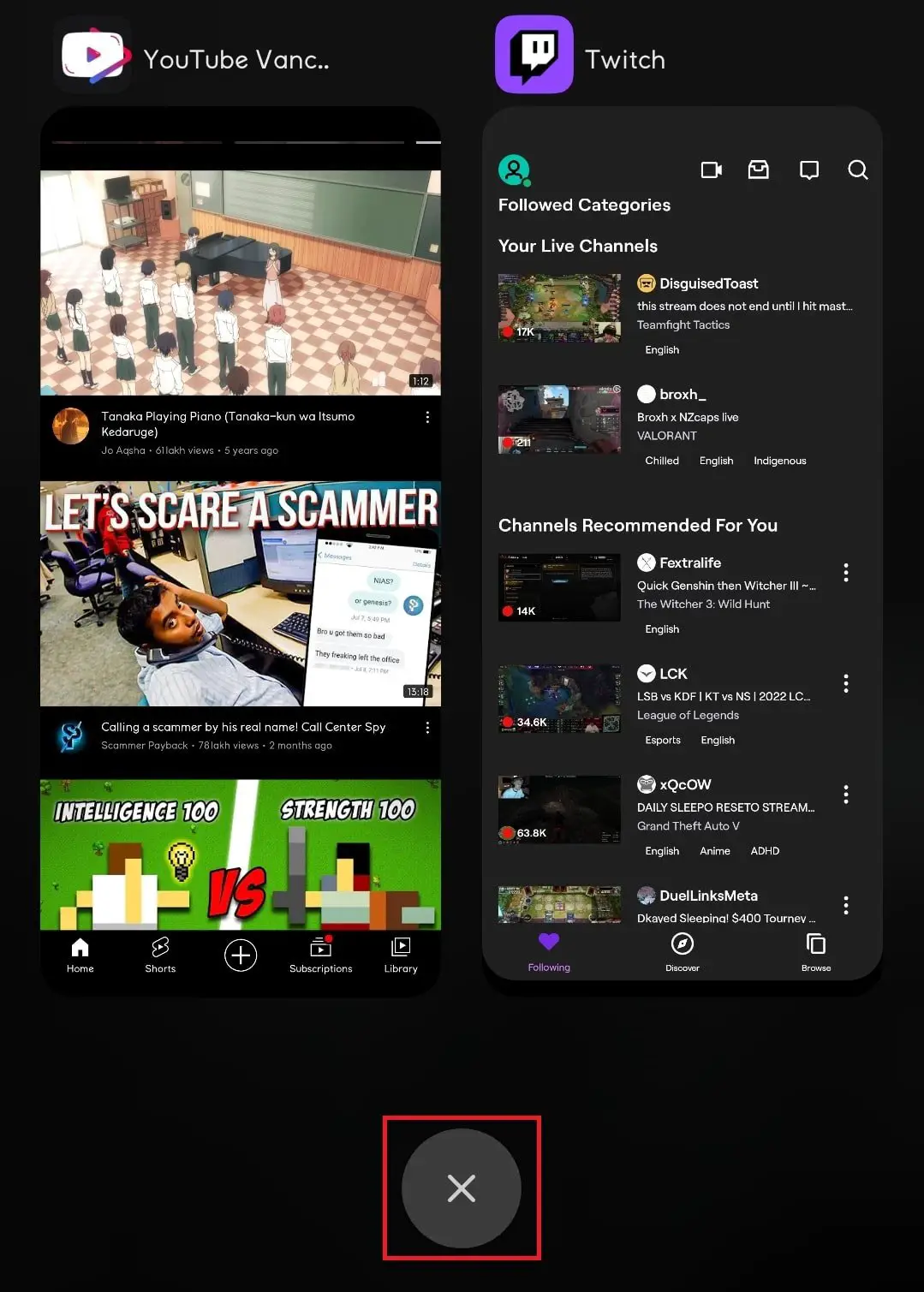
2. ใช้ปลอกมือใส่ซิมการ์ดถาดใส่ซิมการ์ดข้างรูเข็มเพื่อถอดซิมการ์ด

3. ถอดถาดซิมการ์ดออก แล้วรอสักครู่ จากนั้นใส่ถาดซิมการ์ดกลับเข้าไปใหม่.
หมายเหตุ:หากมีหลายช่องใส่ซิม ควรใส่ซิมการ์ดลงในช่อง SIM 1 ในถาดใส่ซิม
4. เดี๋ยวก่อน網絡สร้างและดูว่าอุปกรณ์ของคุณเชื่อมต่อกับเครือข่าย 4G หรือไม่
หมายเหตุ:คุณจะได้รับข้อความ 4G ในคอลัมน์เครือข่ายสำหรับเครือข่ายซิมเฉพาะ
![]()
วิธีที่ XNUMX: รีสตาร์ทอุปกรณ์
หากคุณยังคงประสบปัญหากับเครือข่าย 4G หลังจากเปิดข้อมูลเครือข่ายมือถือ ให้ลองรีสตาร์ทอุปกรณ์ของคุณ
1. กด . ค้างไว้按鈕ไม่กี่วินาที
2. คลิกรีบูตตัวเลือก.
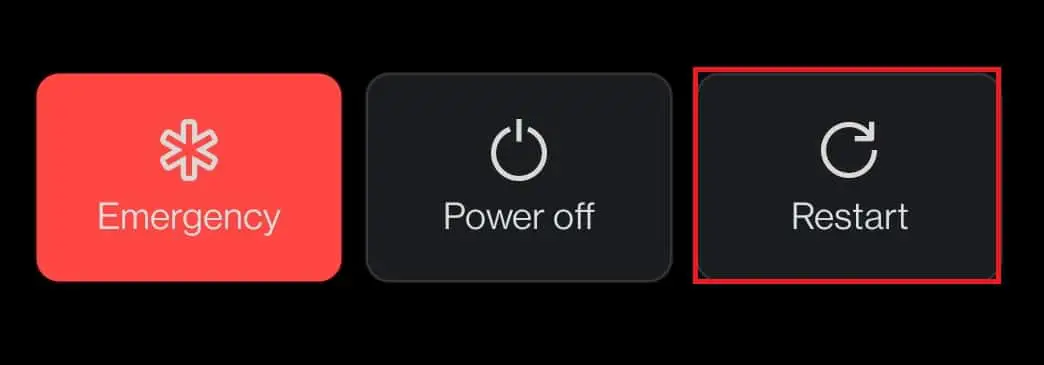
วิธีที่ XNUMX: เปิดข้อมูลมือถือ
ในบางครั้ง คุณอาจไม่สามารถเปิดเครือข่ายเซลลูลาร์ของคุณและสงสัยว่าเหตุใดจึงไม่เชื่อมต่อ 4Gขั้นแรก ให้ทำตามขั้นตอนด้านล่างเพื่อตรวจสอบว่าข้อมูลมือถือของคุณเชื่อมต่ออยู่หรือไม่
1. ปัดลงแถบการแจ้งเตือนด้านบนเพื่อเปิดแผงแจ้งเตือน.
2. คลิกข้อมูลมือถือตัวเลือกที่จะทำให้มันเ.
หมายเหตุ:ถ้าเปิดแล้วกดวางได้เลยใกล้จากนั้นคลิกอีกครั้งเพื่อเ.
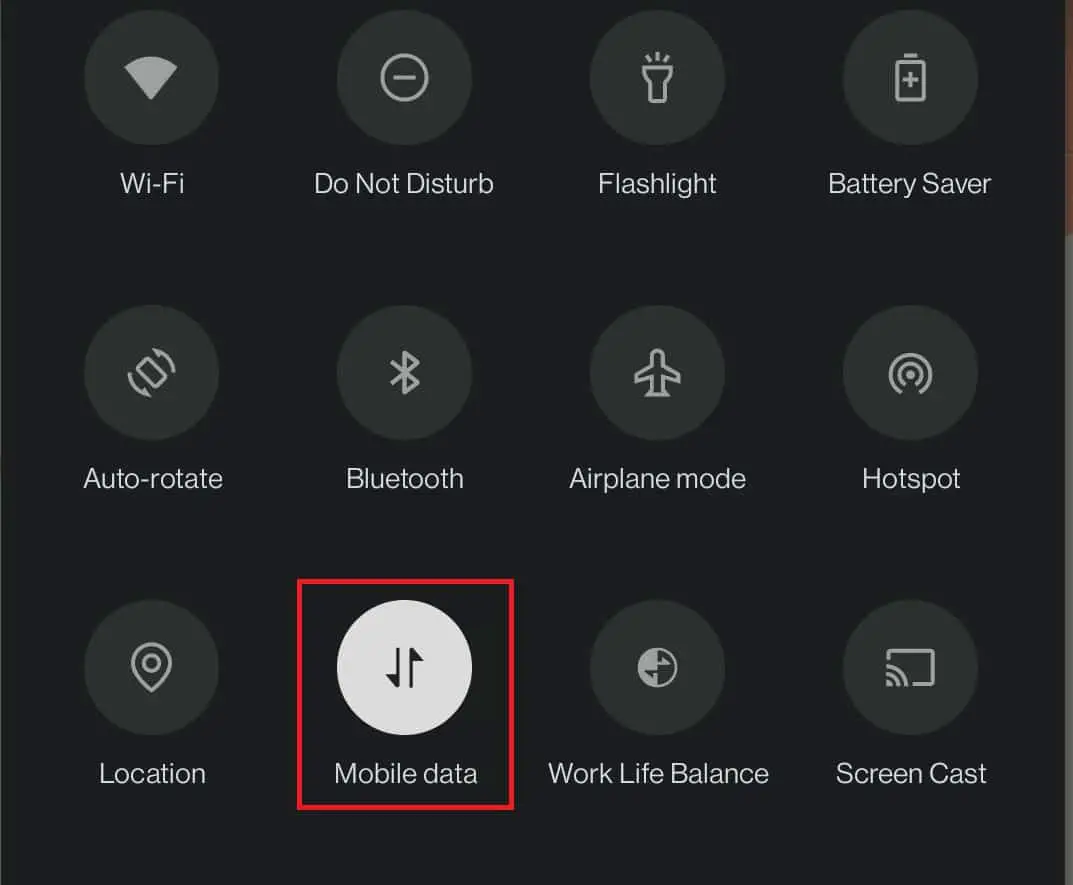
วิธีที่ 4: เปลี่ยนเป็นโหมดเครือข่าย XNUMXG
หากคุณสงสัยว่าทำไมโทรศัพท์ 4G ของฉันถึงได้รับ 3G เท่านั้น อาจเป็นเพราะการตั้งค่าเครือข่ายที่ไม่ถูกต้องในอุปกรณ์ของคุณในการแก้ไขปัญหา Android 4G ที่ไม่ทำงาน คุณต้องตรวจสอบให้แน่ใจว่าได้เปิดใช้งานตัวเลือกเครือข่ายที่ถูกต้องทำตามขั้นตอนด้านล่างเพื่อเปลี่ยนเป็นโหมดเครือข่าย 4G
1. เปิดบนอุปกรณ์ของคุณการติดตั้งแอปพลิเคชัน.
2. จากนั้นคลิกWi-Fi และเครือข่าย.
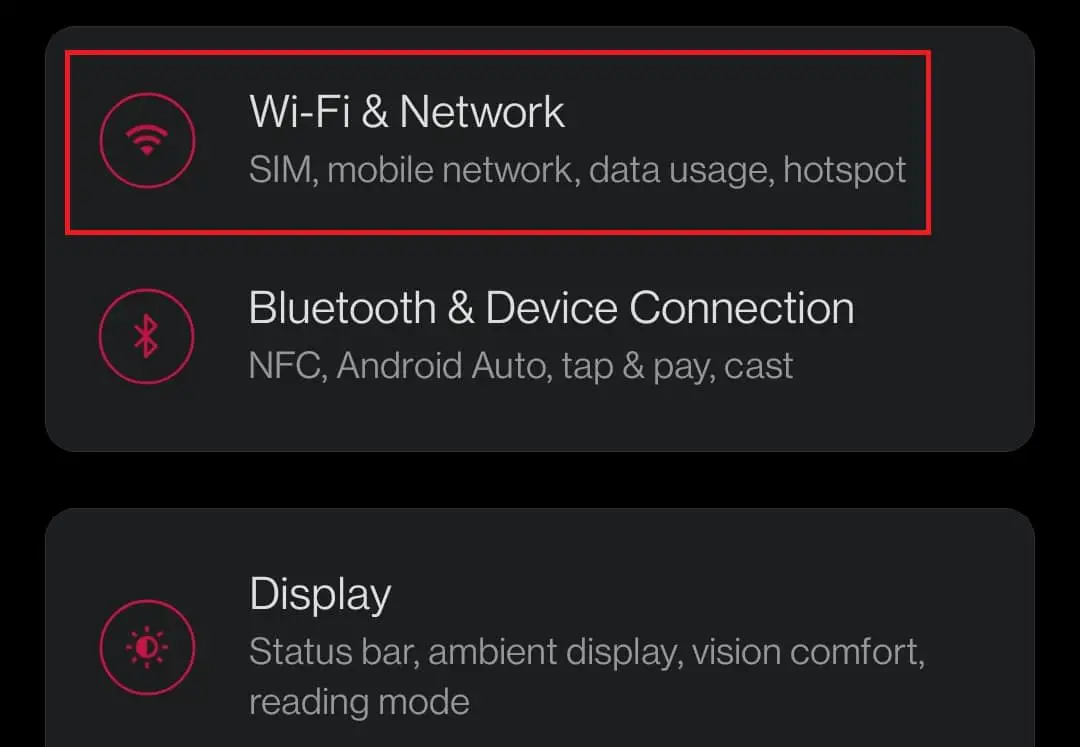
3. ที่นี่ เลือกซิม & เครือข่าย ตัวเลือก.
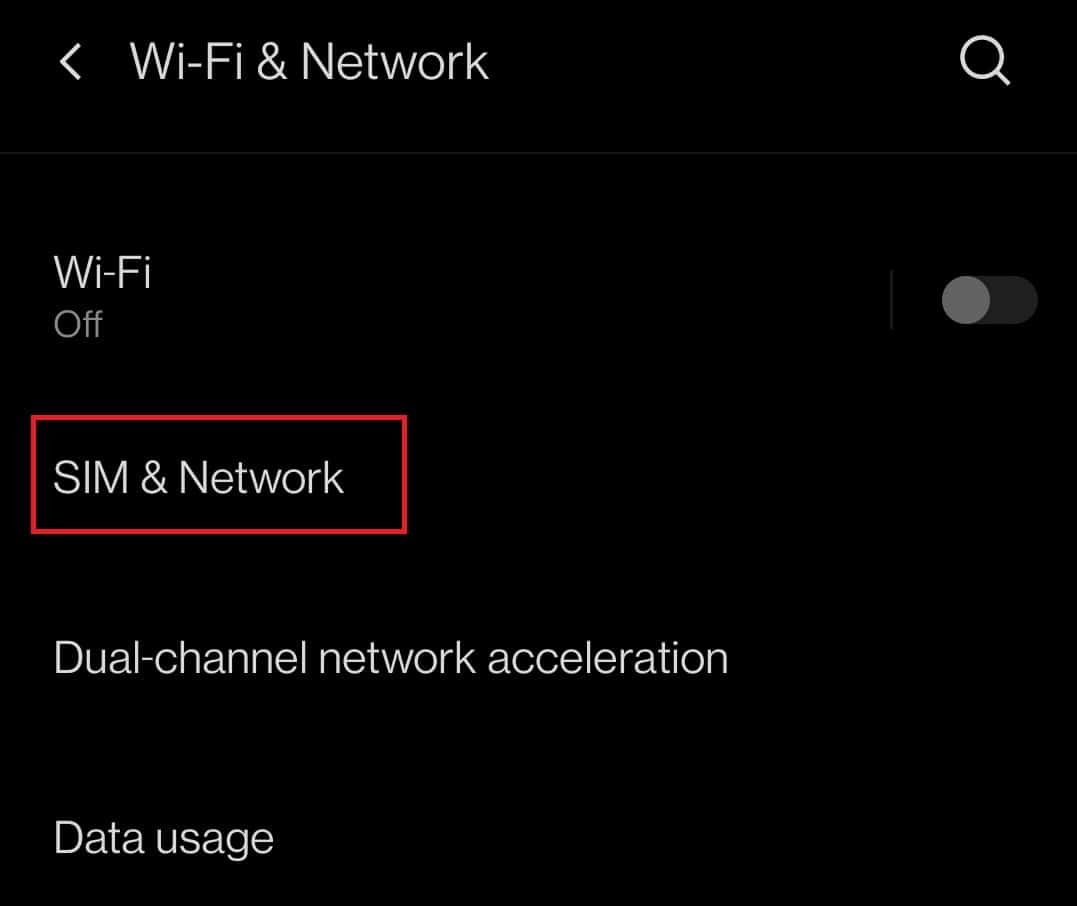
4. ตอนนี้คลิกประเภทเครือข่ายที่ต้องการ.
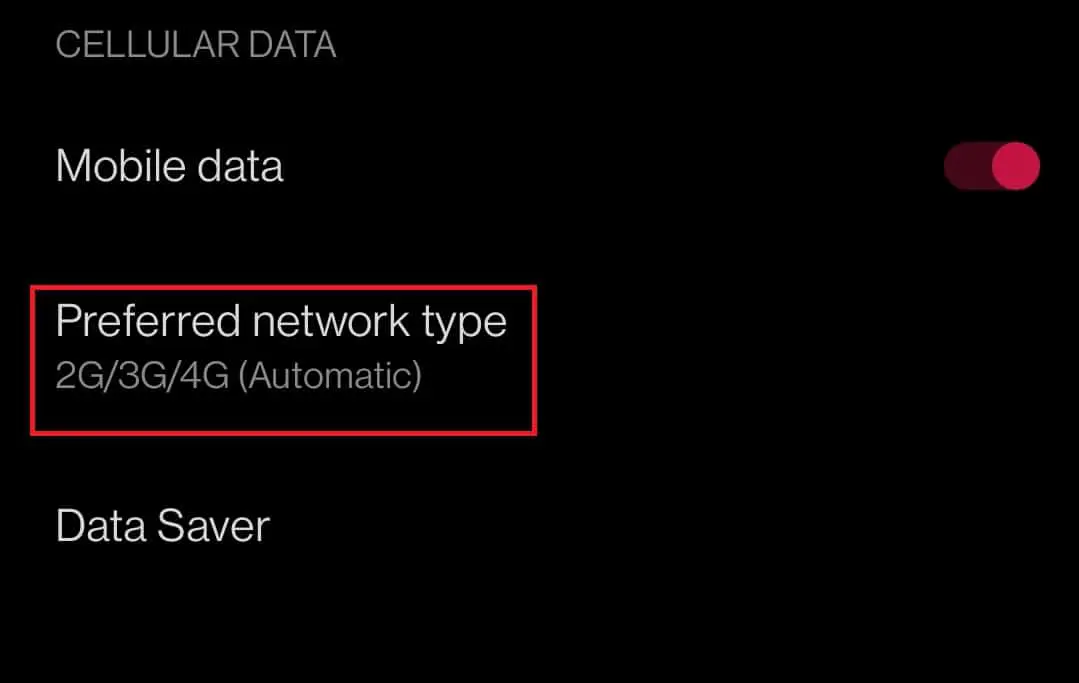
5. เลือก2G/3G/4G (อัตโนมัติ) ตัวเลือก.
หมายเหตุ:อุปกรณ์ของคุณอาจมีตัวเลือกอื่นๆ เช่นชอบ 4G/LTE或4G(เท่านั้น).ถ้าใช่ ให้เลือกตัวเลือกนี้
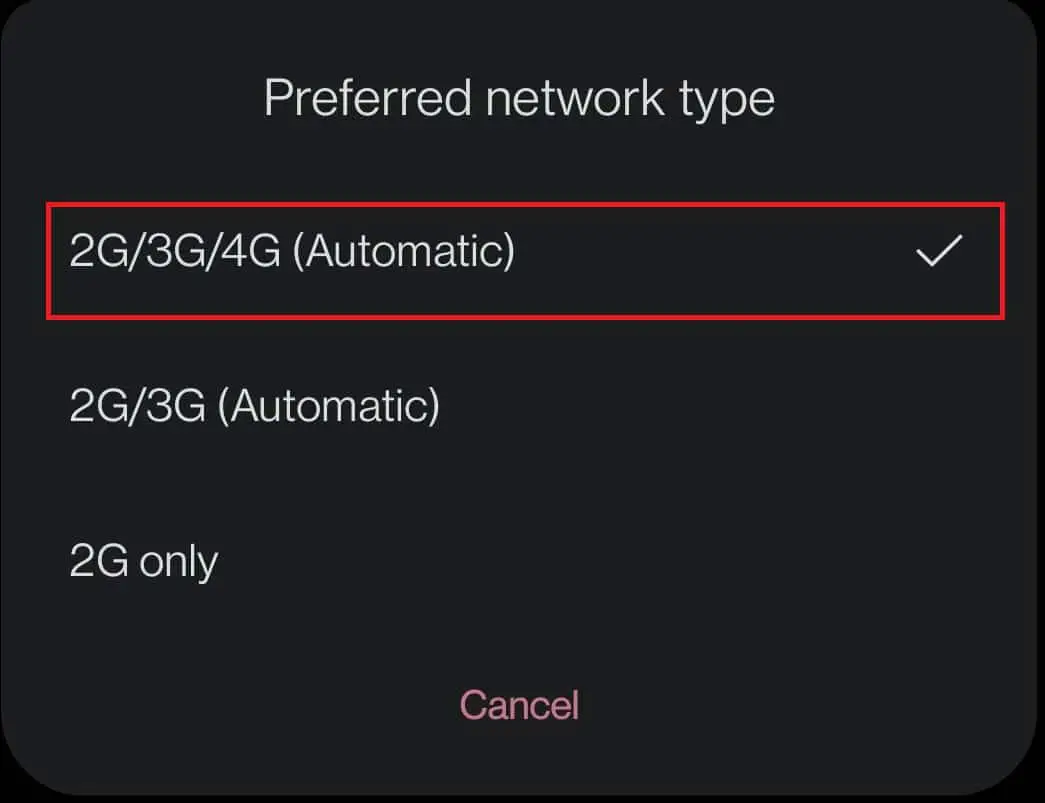
วิธีที่ XNUMX: ปิดโหมดเครื่องบิน
บางครั้งโทรศัพท์ของคุณไม่สามารถเชื่อมต่อกับเครื่องกระจายสัญญาณเครือข่ายได้อย่างถูกต้อง การวางสมาร์ทโฟนของคุณในโหมดเครื่องบินสามารถช่วยคุณแก้ไข 4G ที่ไม่ทำงาน Android
1.ปัดหน้าจอลงแถบการแจ้งเตือนที่ด้านบน ไปที่อุปกรณ์แผงแจ้งเตือน.
2.如果ค่าเริ่มต้นคือปิด คลิกโหมดเครื่องบินไอคอนถึง。
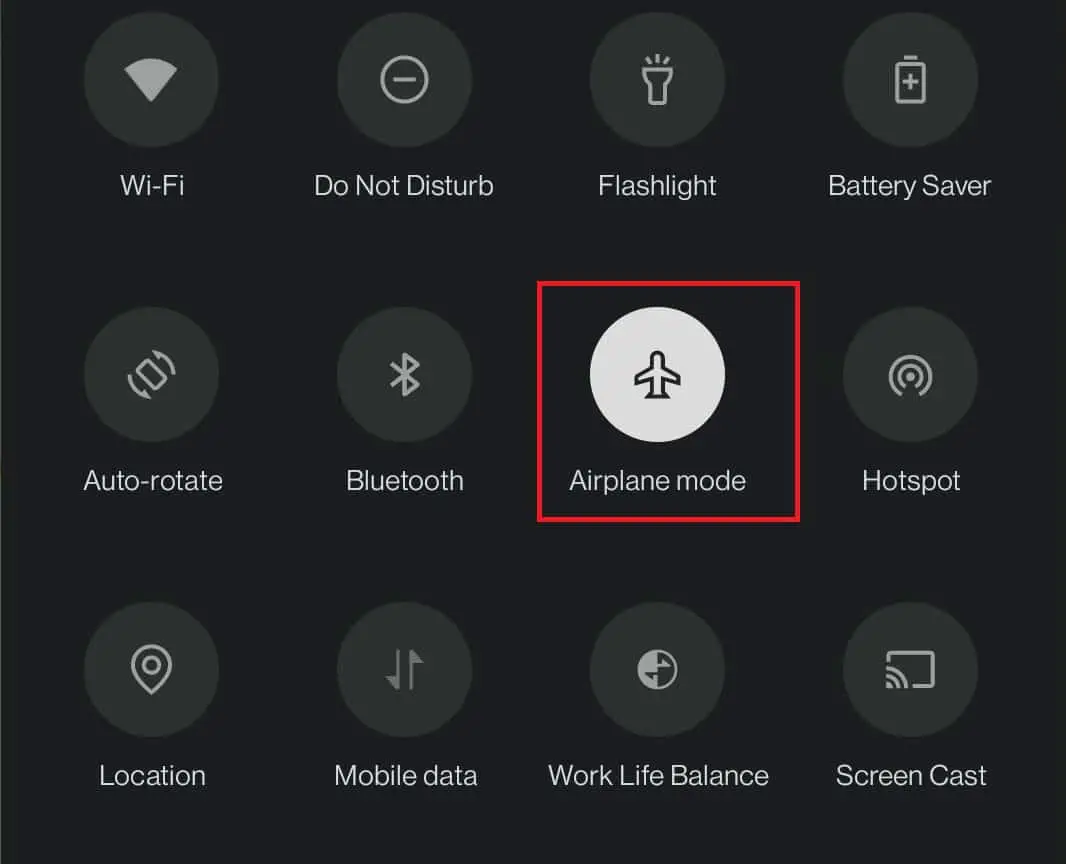
3. รอสองสามวินาที แล้วแตะโหมดเครื่องบินไอคอนถึงใกล้.
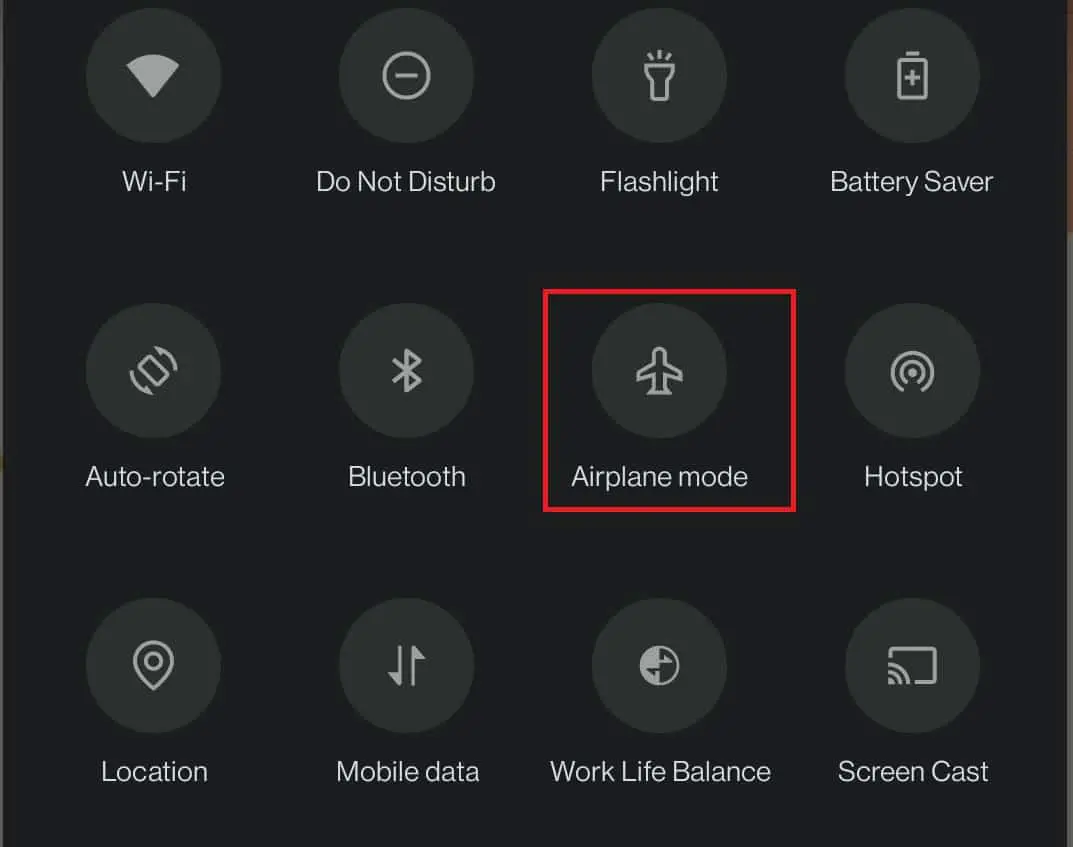
4. ตอนนี้ ในวิธีที่ 1เชื่อมต่อกับเครือข่ายเซลลูลาร์ตามที่แสดง.
วิธีที่ 6: ปิด Bluetooth
เช่นเดียวกับที่บลูทูธสามารถขัดแย้งกับการเชื่อมต่อ Wi-Fi บนโทรศัพท์ของคุณ มันยังอาจทำให้เกิดปัญหากับเครือข่ายเซลลูลาร์ทำตามขั้นตอนด้านล่างเพื่อแก้ไขปัญหา 4G ที่ไม่ทำงานของ Android
1. ปัดหน้าจอลงแถบการแจ้งเตือนที่ด้านบน, โทรบนอุปกรณ์ของคุณแผงแจ้งเตือน.
2. คลิกบลูทู ธไอคอนเพื่อปิดการใช้งาน
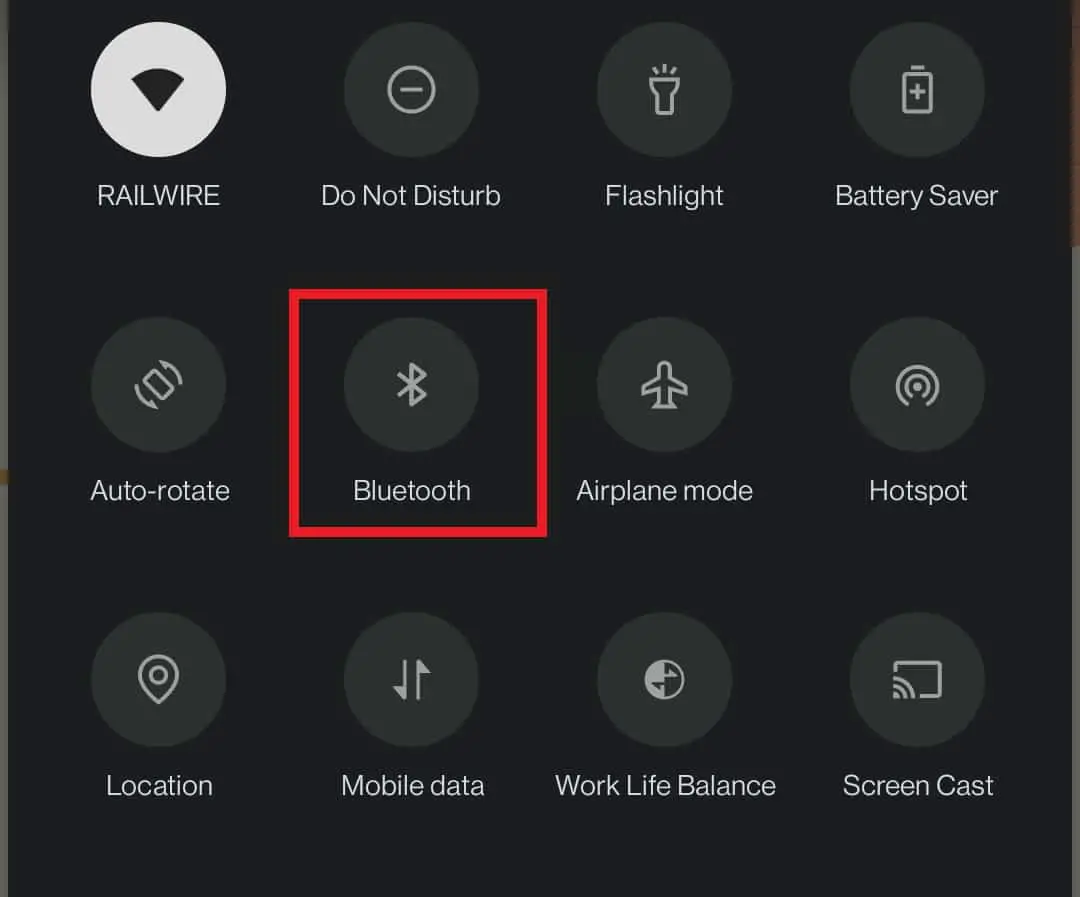
วิธีที่ 7: ปิดการจำกัดข้อมูลมือถือ
ผู้คนต้องการใช้ข้อมูลรายวันของตนในลักษณะที่จำกัด ดังนั้นพวกเขาจึงเปิดใช้ขีดจำกัดข้อมูลมือถือการปิดใช้งานคุณสมบัตินี้เพื่อจำกัดการใช้ข้อมูลมือถือสามารถแก้ไขปัญหา Android 4G ที่ไม่ทำงานได้เช่นกันโปรดทำตามขั้นตอนด้านล่าง
หมายเหตุ:คุณยังสามารถเปิดใช้งานคุณสมบัตินี้อีกครั้งในภายหลังหากคุณต้องการควบคุมขีดจำกัดของข้อมูลที่ใช้
1. ไปที่การติดตั้งและคลิกWi-Fi และเครือข่าย.
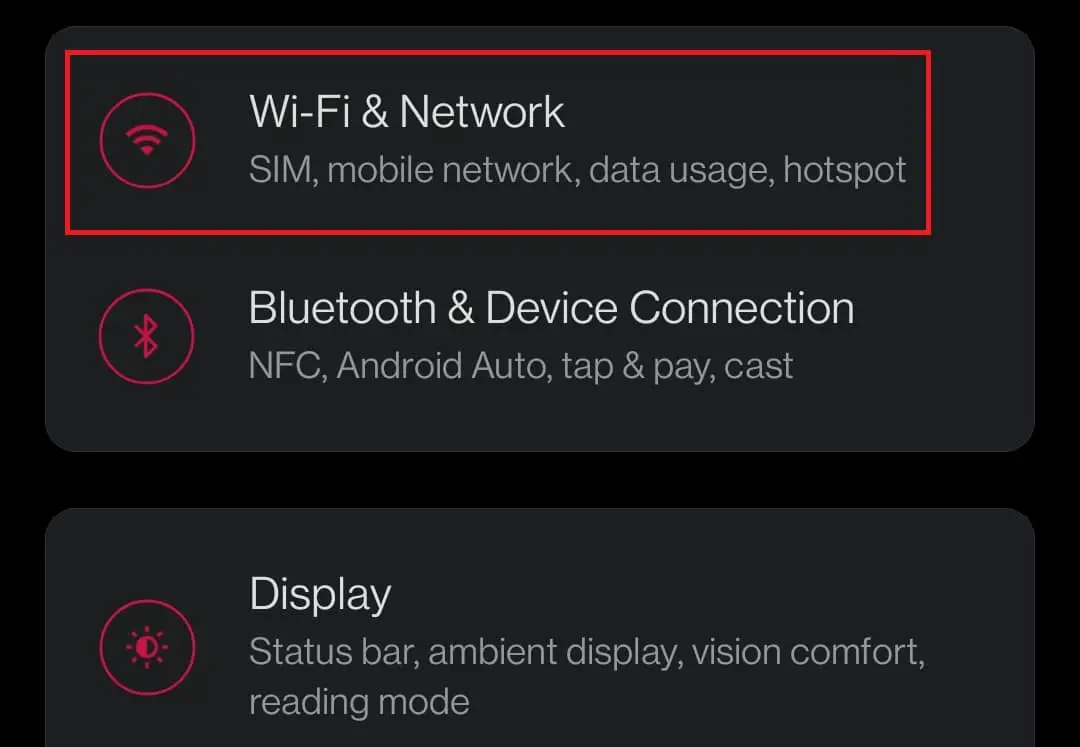
2. จากนั้นคลิกการใช้ข้อมูล ตัวเลือก.
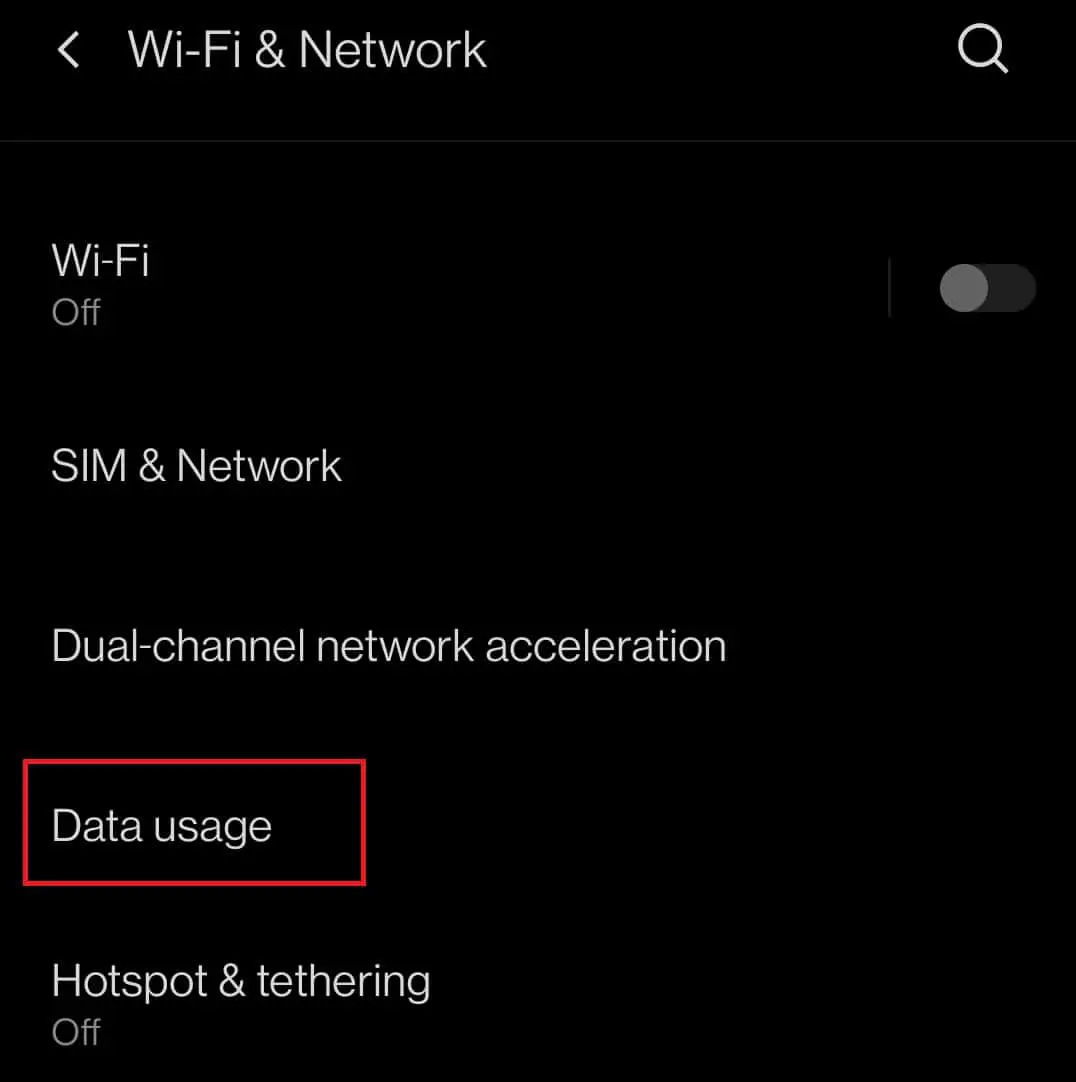
3.เลือกภายใต้ชื่อข้อมูลเซลลูลาร์ของคุณรอบการเรียกเก็บเงิน
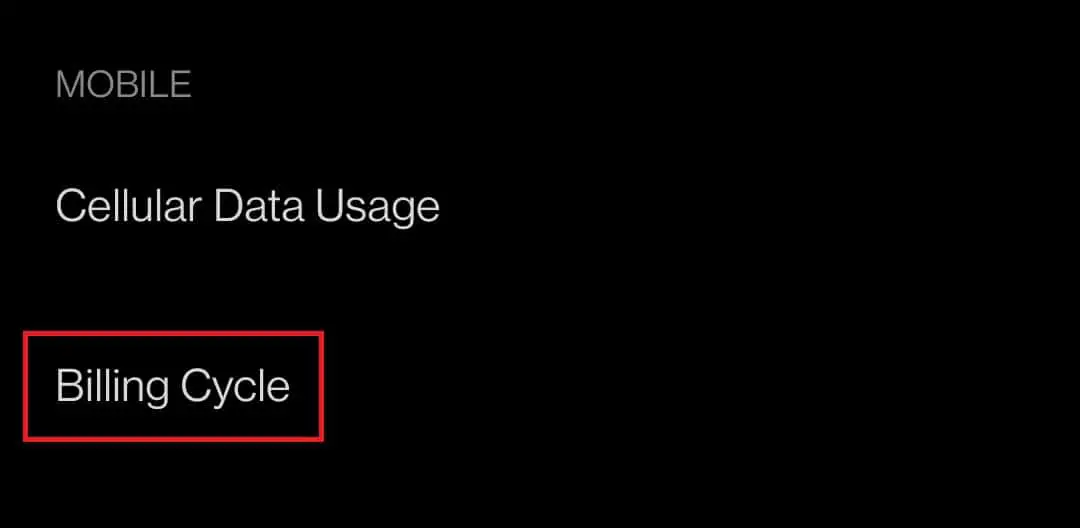
4. ในตัดการเชื่อมต่อจากเครือข่ายโดยอัตโนมัติตัวเลือก คลิกสวิตช์สลับวางไว้ใกล้.
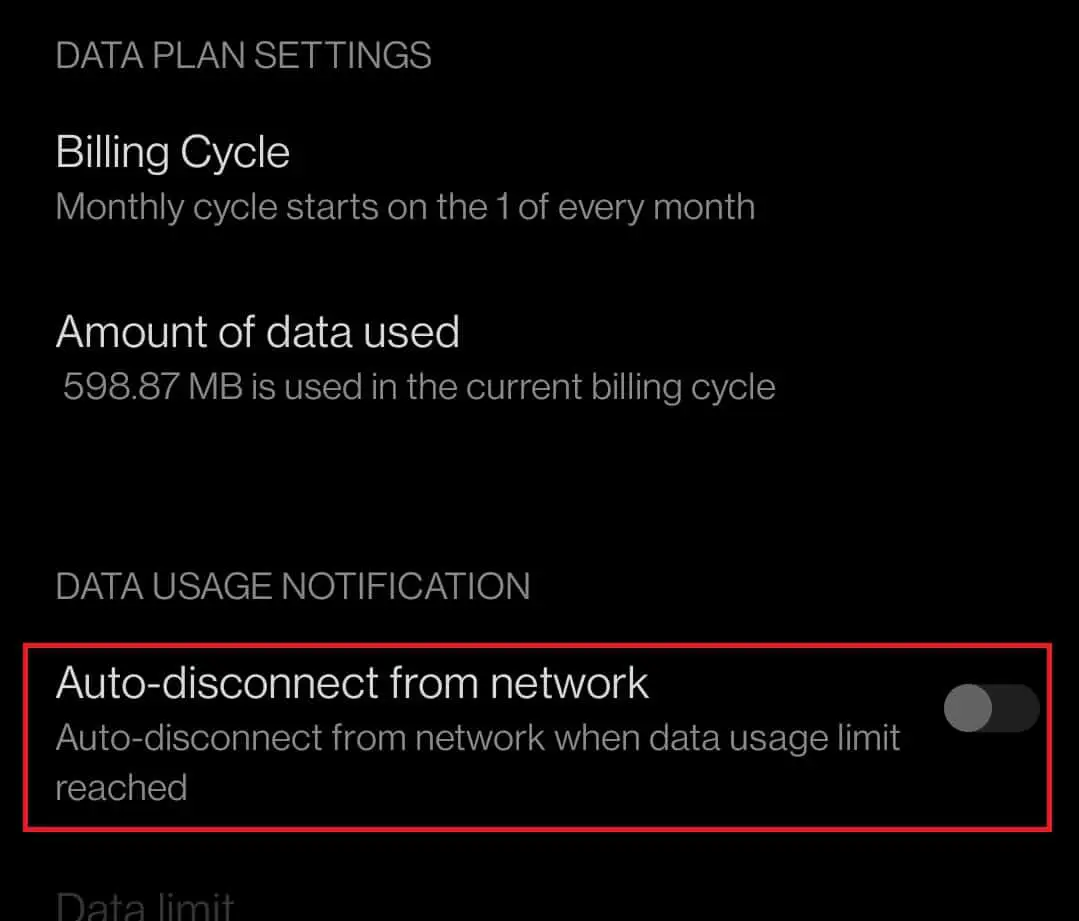
5. ทีนี้ ถ้าวิธีที่ 1แสดงเของคุณข้อมูลมือถือ.
วิธีที่ 8: รีเซ็ตชื่อจุดเข้าใช้งาน (APN)
หนึ่งในคำตอบสำหรับคำถามนี้ เหตุใดโทรศัพท์ของฉันจึงแจ้งว่า LTE แทนที่จะเป็น 4G คือการรีเซ็ตชื่อจุดเข้าใช้งาน (APN)APN เหล่านี้มีหน้าที่ในการตั้งค่าที่อยู่ IP และเกตเวย์เพื่อเชื่อมต่อกับเครือข่ายทำตามคำแนะนำด้านล่างเพื่อรีเซ็ต APN บนอุปกรณ์ของคุณเพื่อแก้ไขปัญหา Android 4G ที่ไม่ทำงาน
1. ไปที่การติดตั้งจากนั้นคลิกWi-Fi และเครือข่าย.
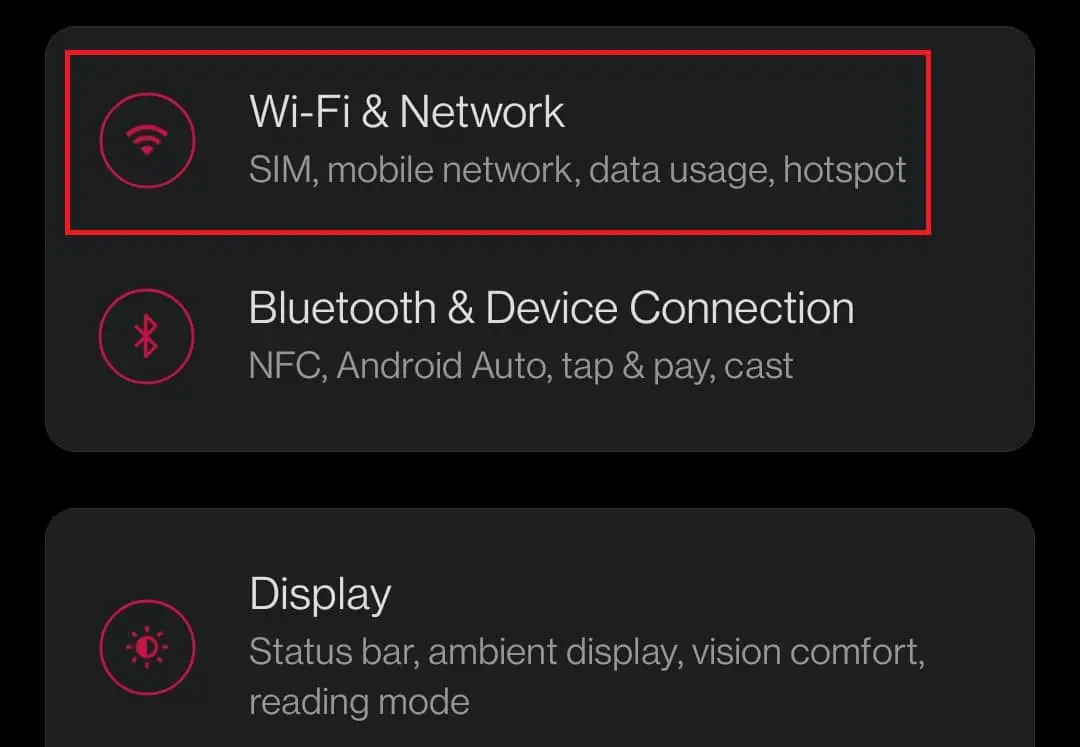
2. จากนั้นคลิกซิมและเครือข่าย.
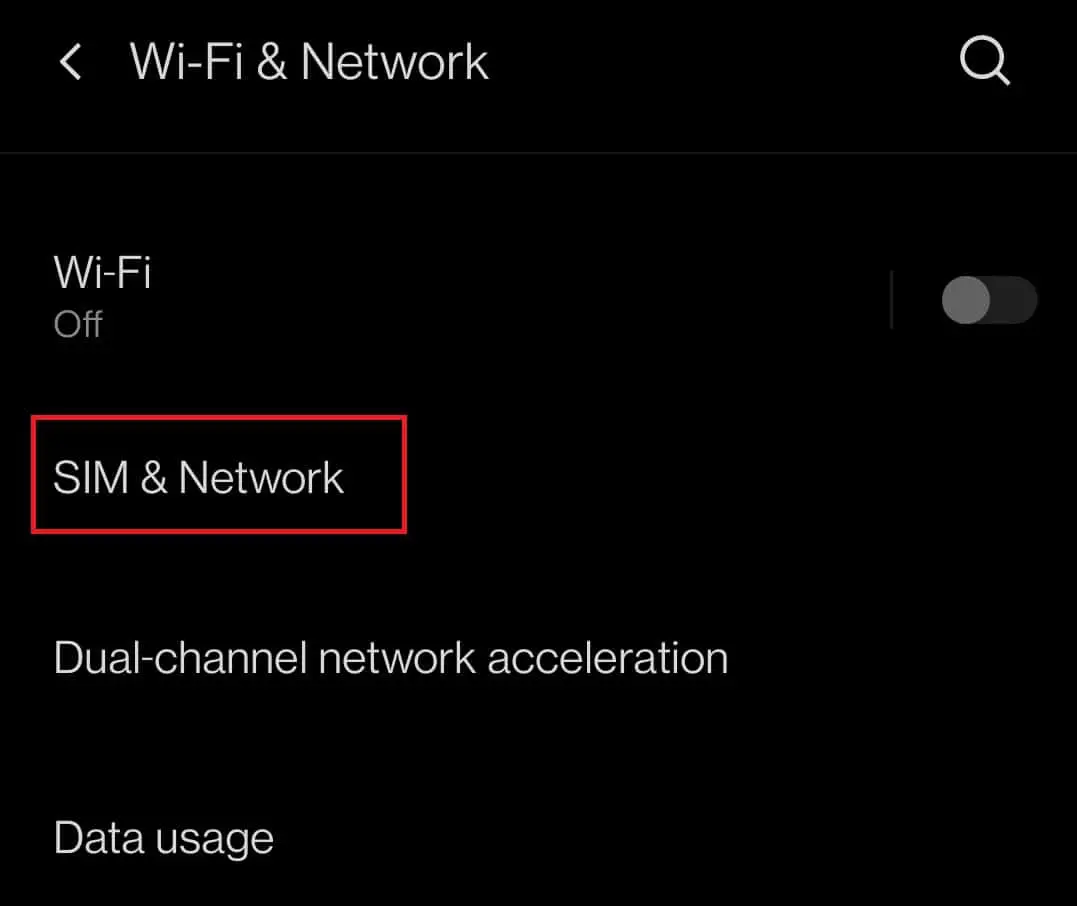
3. นิ้วตั้งค่าซิมการคัดเลือกบางส่วนซิมที่สอดคล้องกัน(เช่น1 SIM) เพื่อใช้งานเครือข่าย 4G
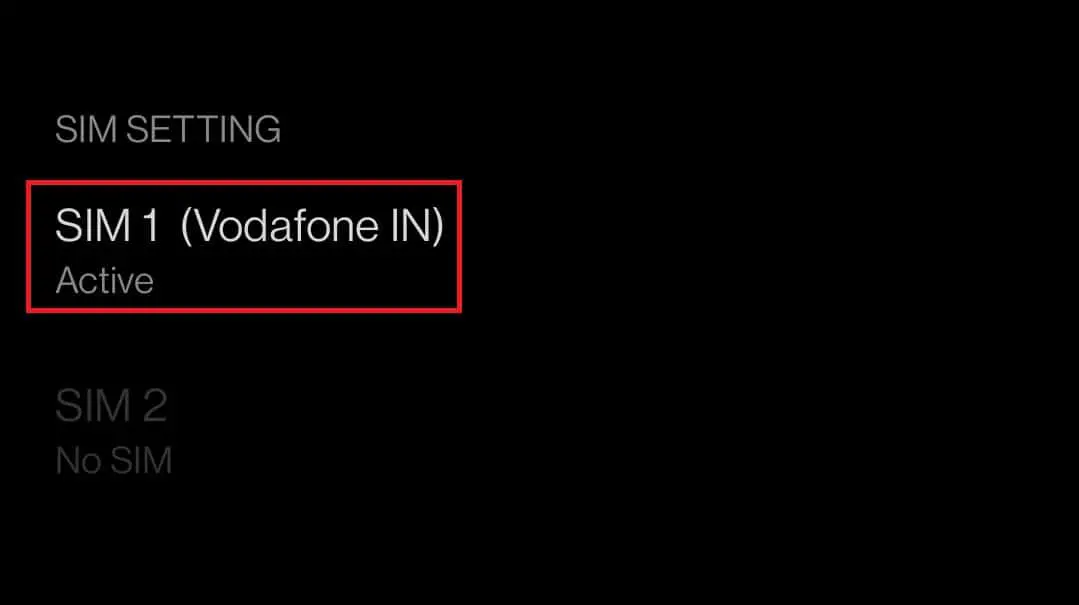
4. จากนั้นคลิก點 名稱.
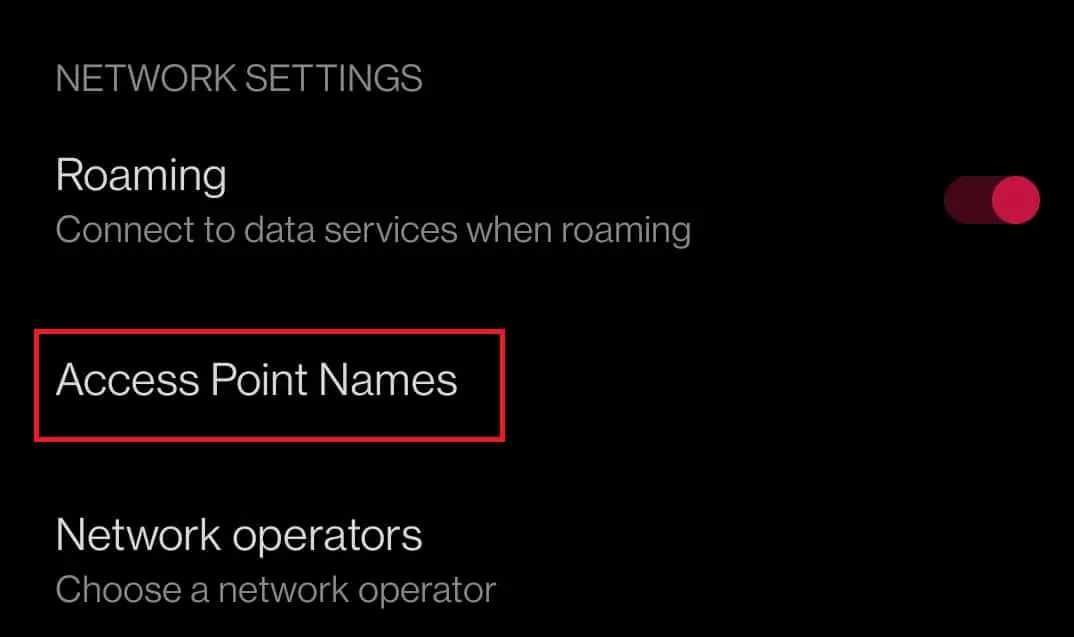
5. ที่มุมขวาบนของหน้าจอ แตะสามจุดแนวนอนไอคอน.
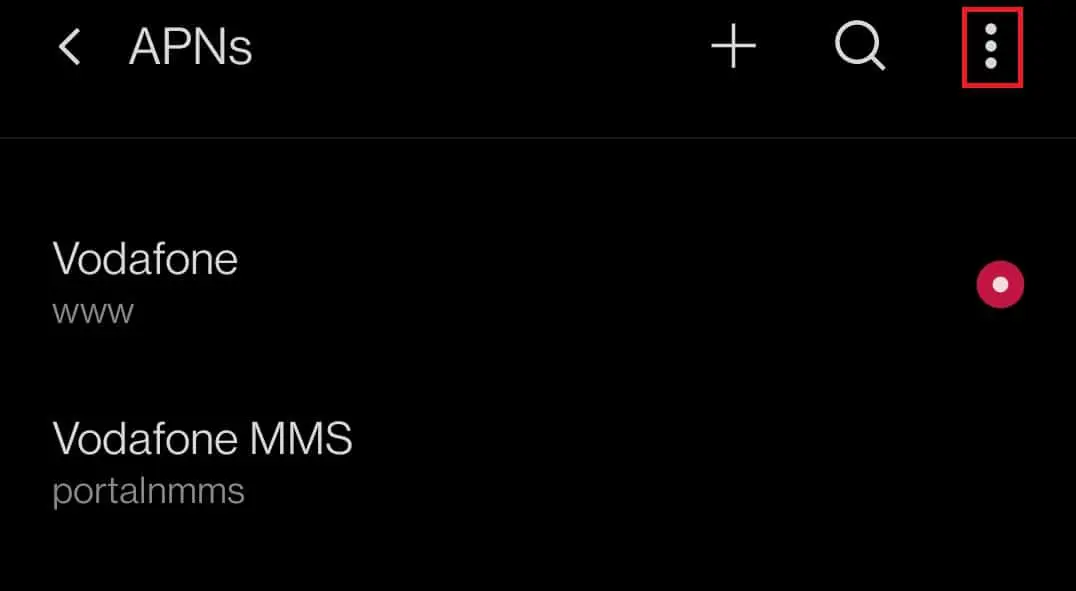
6. สุดท้าย คลิกรีเซ็ตเป็นค่าเริ่มต้นตัวเลือก.
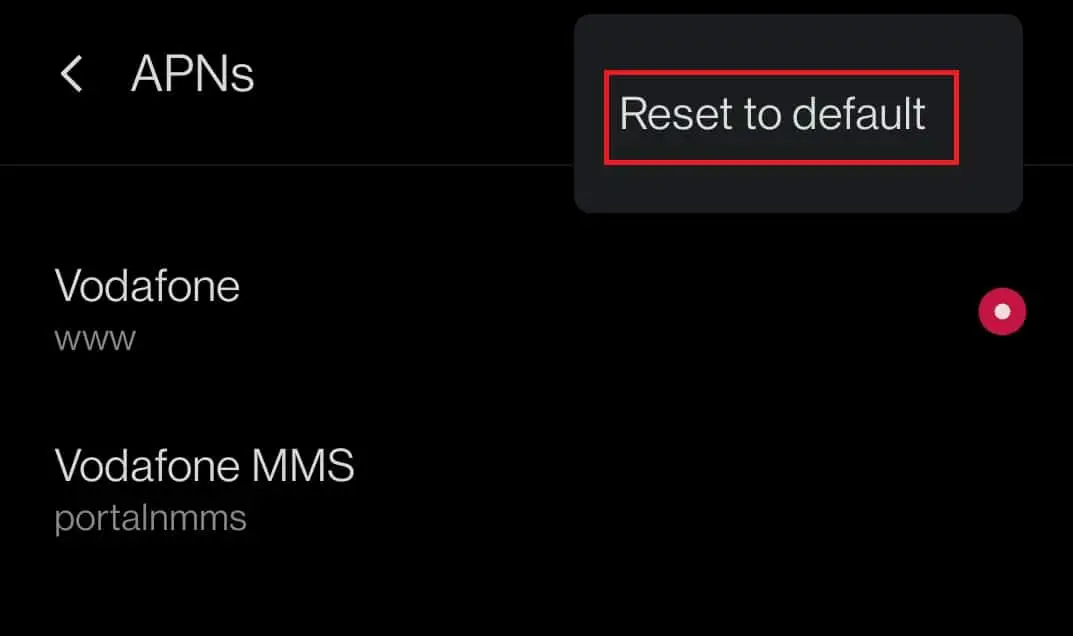
7. การดำเนินการนี้จะรีเซ็ตการตั้งค่าอินเทอร์เน็ตและ MMS ของคุณตอนนี้เปิดเน็ตมือถือ,เช่นวิธีที่ 1แสดง
วิธีที่ 9: ตั้งค่าโปรโตคอล APN เป็น IPv4/IPv6
สมาร์ทโฟนหลายรุ่นไม่อนุญาตให้คุณตั้งค่าโปรโตคอล APNหากโทรศัพท์ของคุณมีตัวเลือกนี้ อย่าลืมเปลี่ยนโปรโตคอล APN เป็น IPv4/IPv6 เพื่อแก้ไขปัญหา Android 4G ที่ไม่ทำงานขั้นตอนในการตั้งค่าโปรโตคอล APN มีดังต่อไปนี้
1. ไปที่การตั้งค่า > Wi-Fi และเครือข่าย > SIM & เครือข่าย > การตั้งค่า SIM > ชื่อจุดเข้าใช้งาน,เช่นทาง 8แสดง
2. ที่นี่ คลิกของคุณAPN.
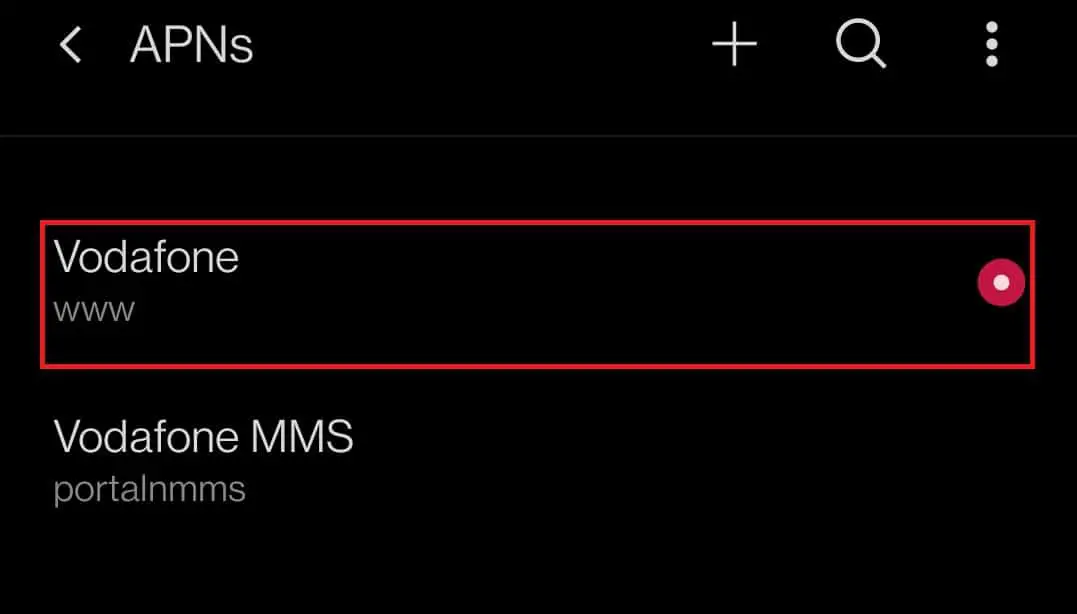
3. ปัดลงแล้วเลือกโปรโตคอล APN.
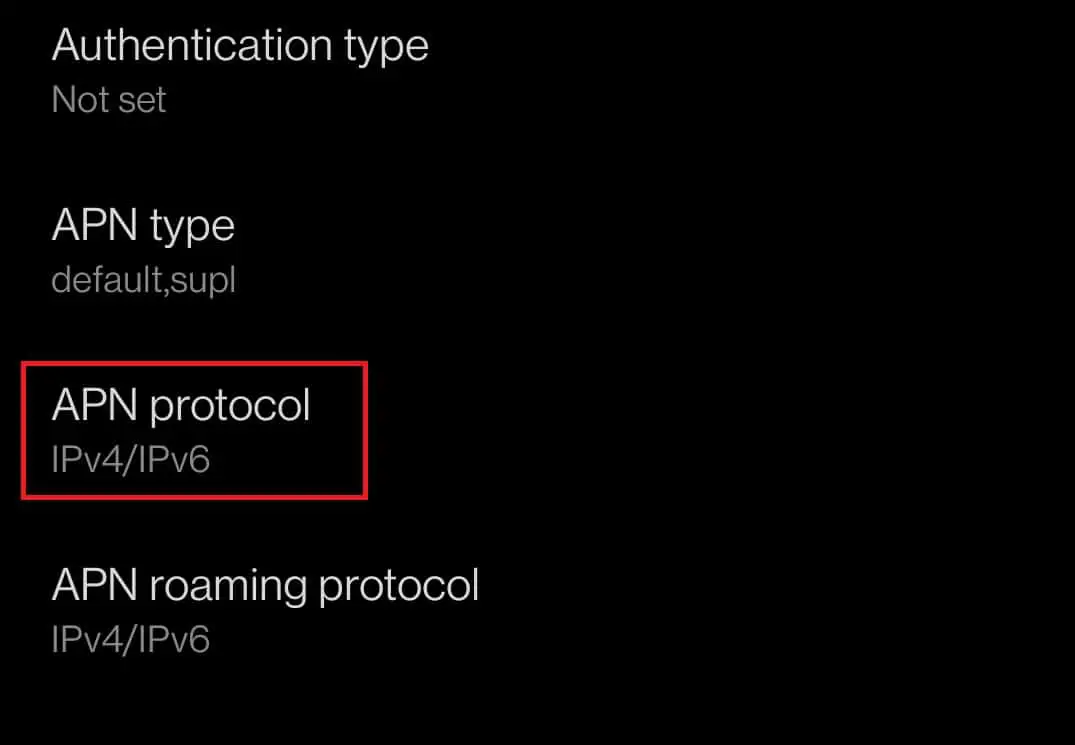
4. จากนั้นเลือก ตัวเลือกIPv4 / IPv6.
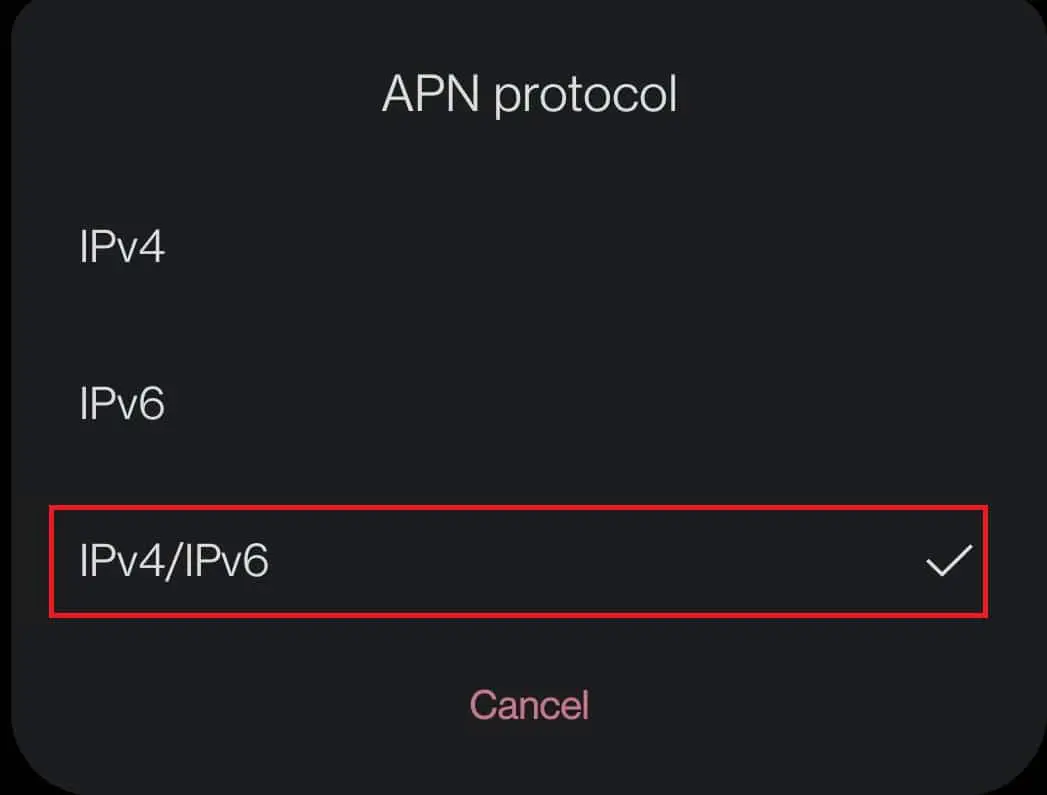
5. ตอนนี้เปิดคุณ的ข้อมูลมือถือ.
วิธีที่ 10: ป้อนการตั้งค่า APN ด้วยตนเอง
การอัปเดต Android บางรายการอาจทำให้เกิดปัญหากับการตั้งค่า APNหากการรีเซ็ต APN เป็นค่าเริ่มต้นไม่ช่วย ให้ตั้งค่า APN ด้วยตนเองโปรดทำตามขั้นตอนด้านล่าง
1. Enterการตั้งค่า > Wi-Fi และเครือข่าย > SIM & เครือข่าย > การตั้งค่า SIM > ชื่อจุดเข้าใช้งาน,เช่นทาง 8แสดง
2. คลิกที่มุมขวาบนของหน้าจอ+ ไอคอน
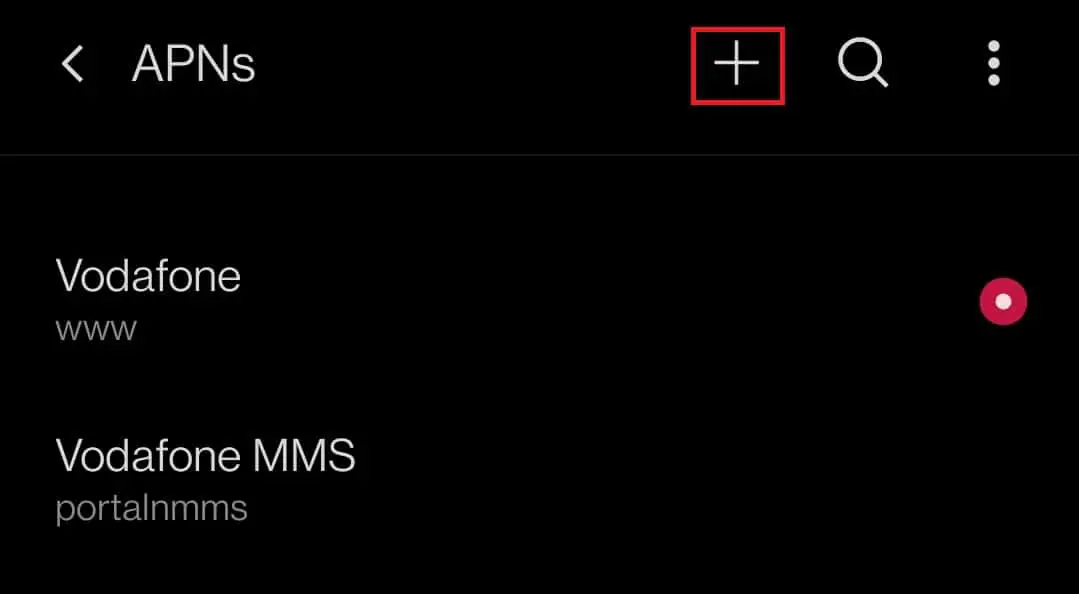
3. เพิ่มรายละเอียด APN.
หมายเหตุ: ดูรายละเอียด APN ได้ที่เว็บไซต์ผู้ให้บริการอย่างเป็นทางการ(เช่นโวดาโฟน) จัดให้เมื่อ
4. เมื่อกรอกรายละเอียดแล้ว คลิกที่มุมขวาบนของหน้าจอไอคอนจุดแนวนอนสามจุด
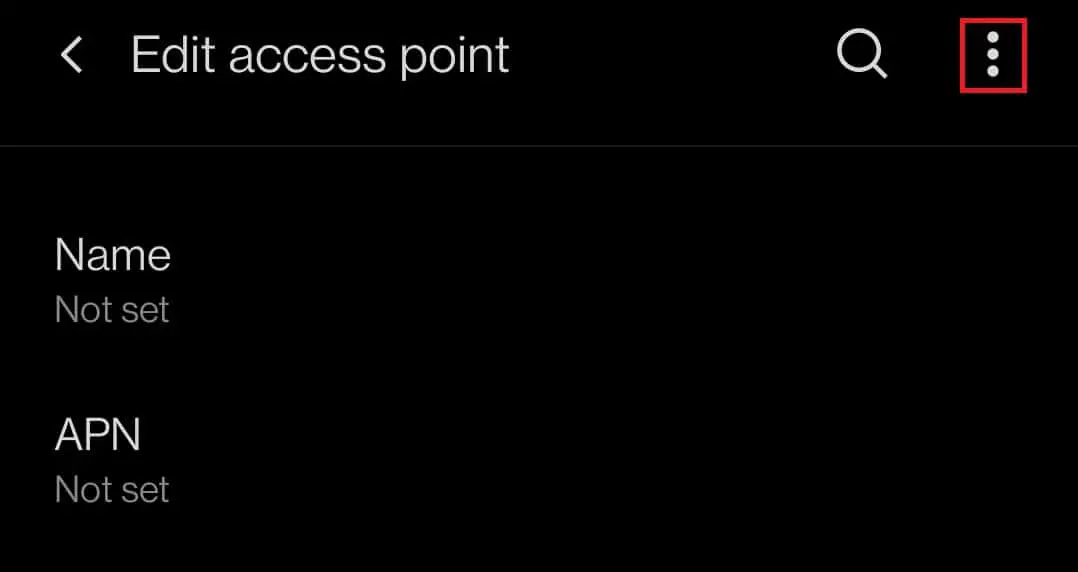
5. แล้วเลือกบันทึกตัวเลือกในการบันทึกรายละเอียด
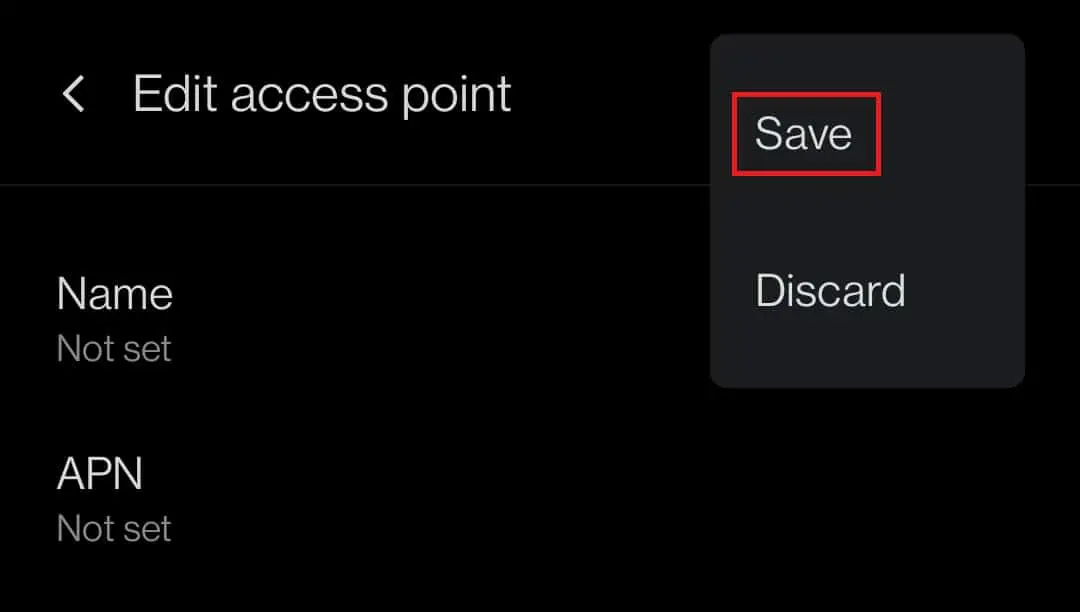
6. สุดท้ายจากรายการเลือกที่สร้างขึ้นใหม่APN ตัวเลือก.
วิธีที่ 11: รีเซ็ตการตั้งค่าเครือข่าย
หากการรีสตาร์ทอุปกรณ์และเปลี่ยน APN ไม่ทำงาน ให้ลองรีเซ็ตการตั้งค่าเครือข่ายของคุณการดำเนินการนี้จะรีเซ็ตการเชื่อมต่ออินเทอร์เน็ต เครือข่ายมือถือ และการตั้งค่าบลูทูธทั้งหมดของคุณ และแก้ไขปัญหา Android 4G ที่ไม่ทำงานทำตามขั้นตอนที่กำหนดเพื่อรีเซ็ตการตั้งค่าเครือข่าย
1. ไปที่การติดตั้งและคลิกระบบ。
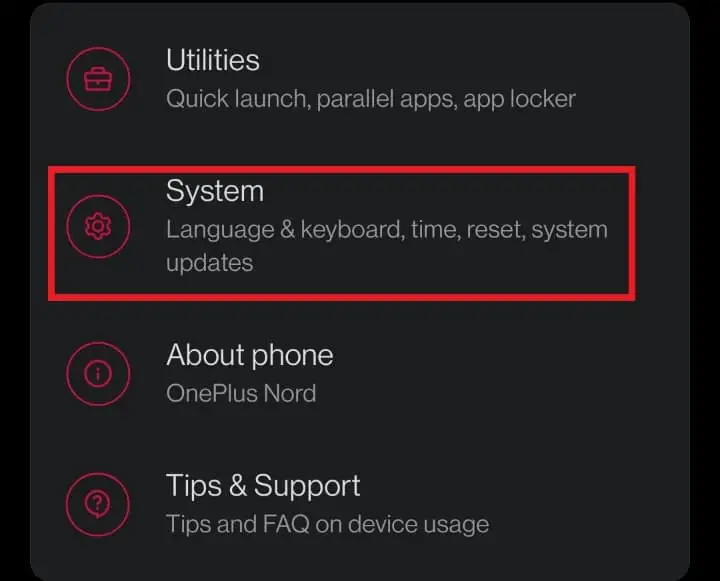
2. ในระบบในการตั้งค่า คลิกรีเซ็ตตัวเลือก.
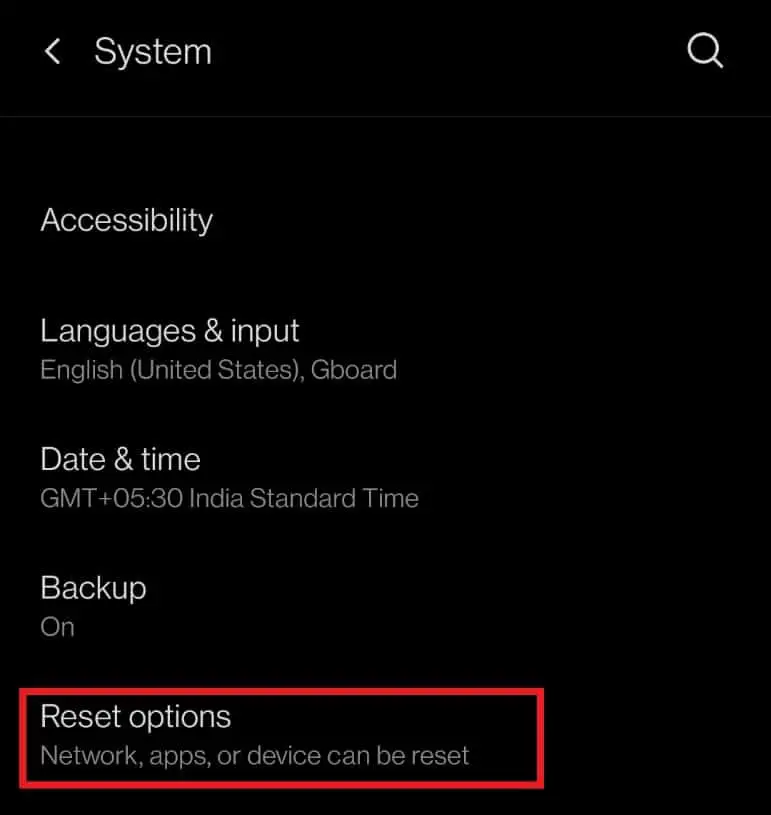
3. คลิกรีเซ็ต Wi-Fi มือถือและบลูทูธ ตัวเลือก.
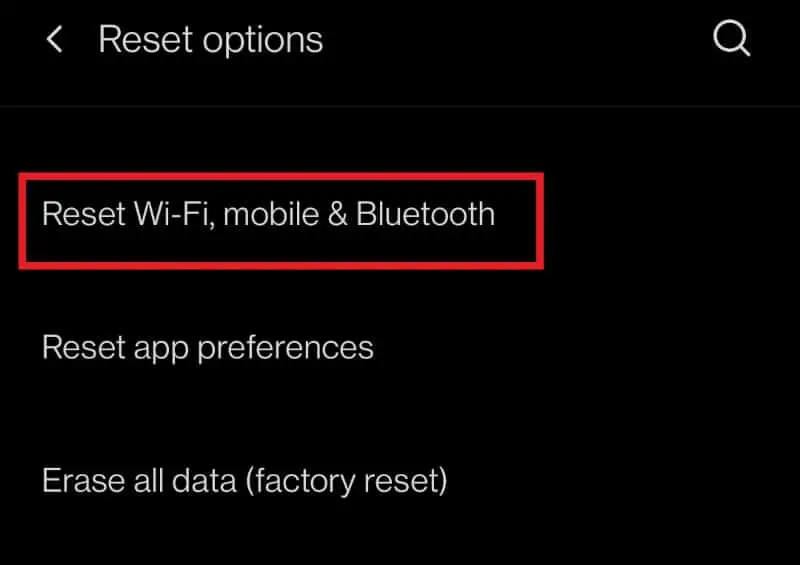
4. สุดท้าย คลิกคืนค่าการตั้งค่าตัวเลือก.
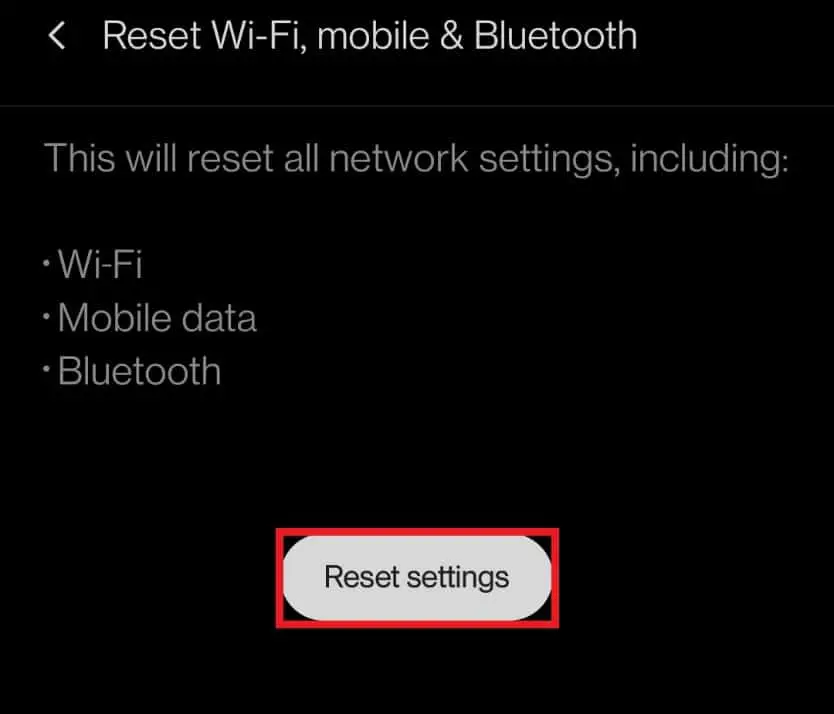
5. คลิกที่นี่แล้วระบบจะแจ้งให้คุณทราบใส่รหัสผ่านหรือรหัสผ่านของคุณ,ถ้าใช่.ใส่แล้วคลิกอีกครั้งคืนค่าการตั้งค่าตัวเลือก.
วิธีที่ 12: อัปเดต Android OS
คุณอาจจะถามว่าทำไมโทรศัพท์ของฉันถึงแสดง LTE แทนที่จะเป็น 4Gหากเครือข่ายเปลี่ยนเป็น 4G LTE ว่ากันว่าความเร็วเครือข่ายอาจลดลงบางครั้งการอัปเดตอุปกรณ์ของคุณอาจช่วยแก้ปัญหา 4G ที่ไม่ทำงานทำตามขั้นตอนด้านล่างเพื่ออัปเดตระบบปฏิบัติการ Android และแก้ไขปัญหา Android 4G ที่ไม่ทำงาน
1. ไปที่อุปกรณ์ของคุณการติดตั้ง.
2. เลื่อนลงแล้วแตะระบบ。
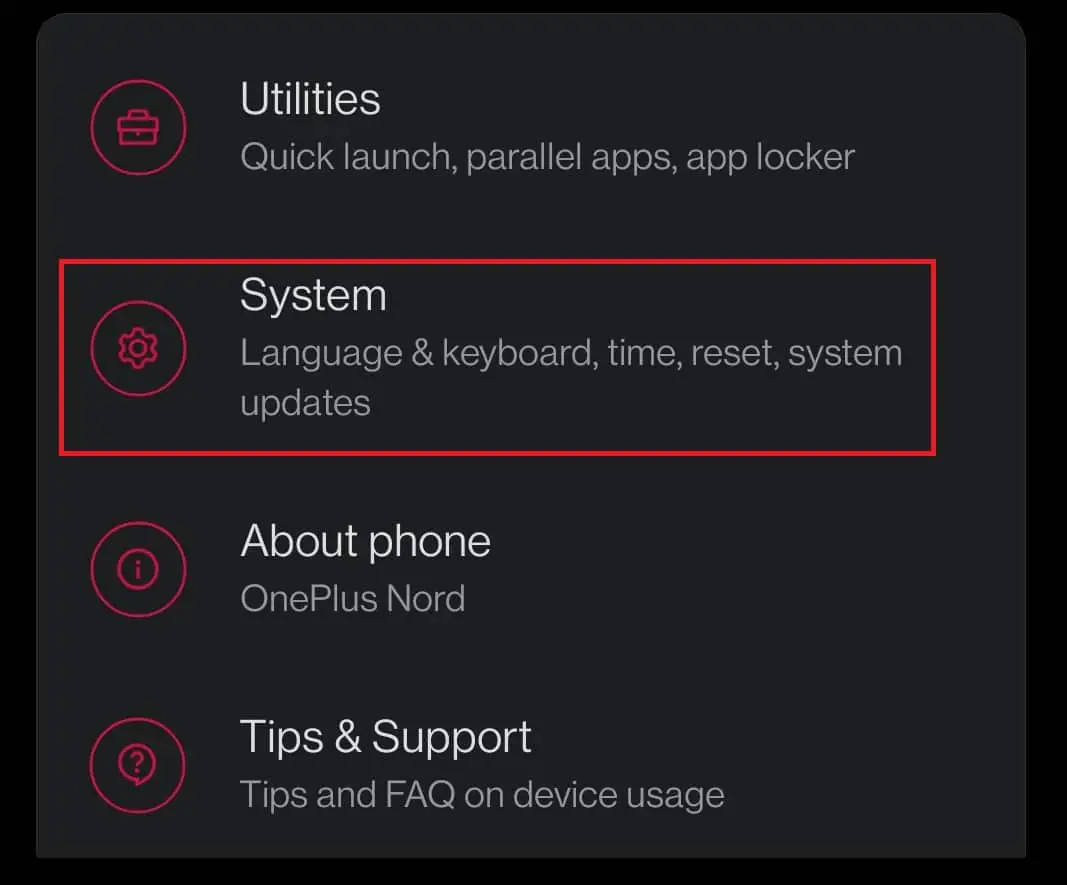
3. ตอนนี้คลิกใหม่更.
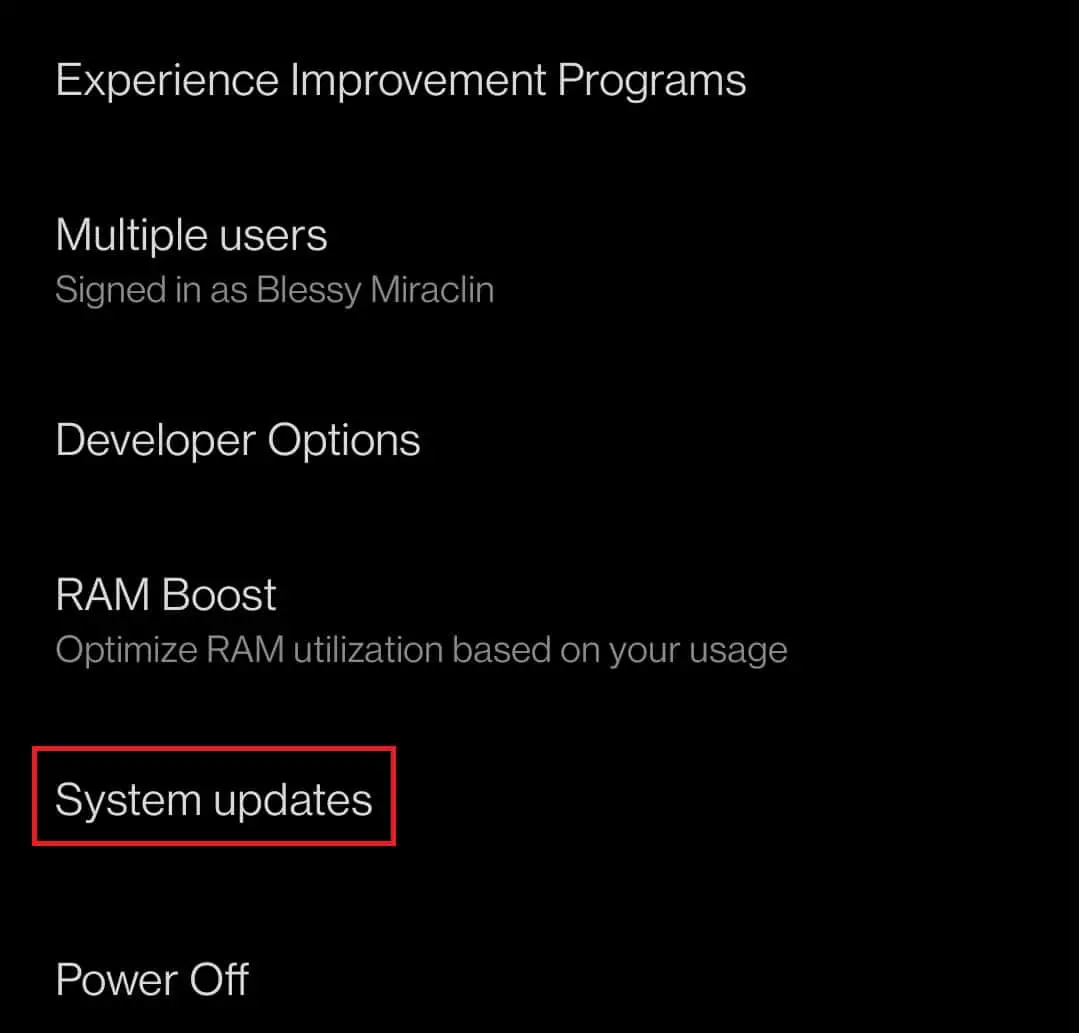
4. อุปกรณ์ของคุณจะใหม่更.
4ก.หากมีการอัพเดทโปรดติดตั้งการอัปเดตและรีสตาร์ทอุปกรณ์ของคุณ.
4B.หากระบบปฏิบัติการ Android ของคุณเป็นเวอร์ชันล่าสุด จะมีข้อความขึ้นว่าระบบของคุณขึ้นอยู่กับ ข้อมูล.
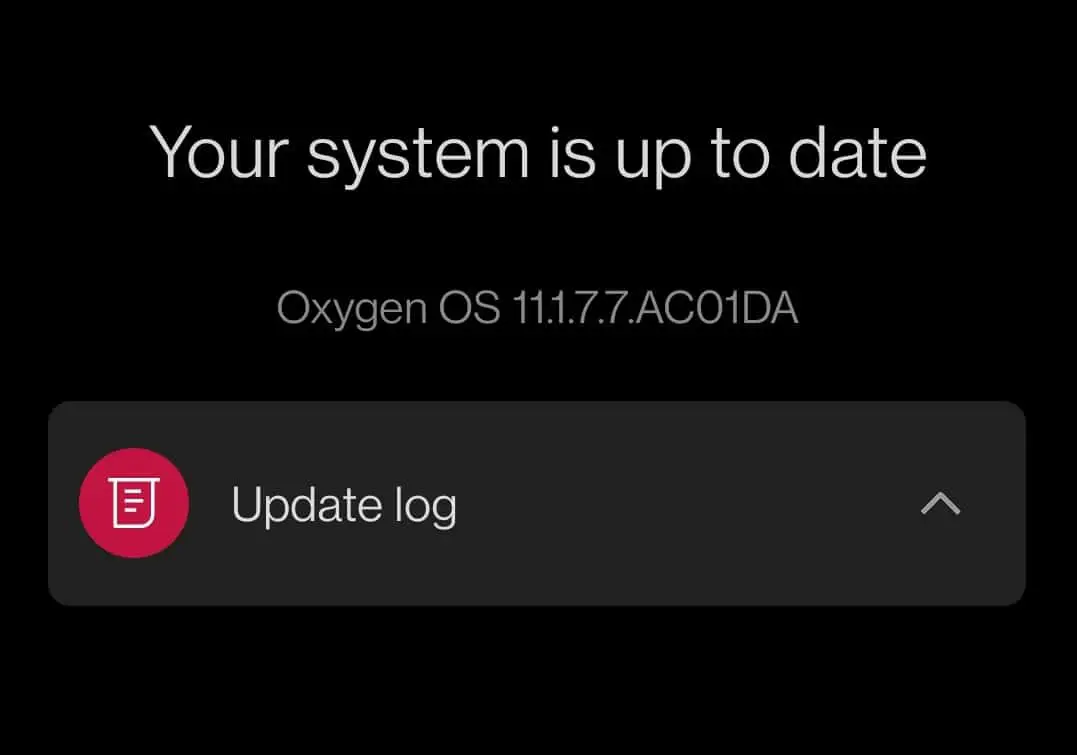
วิธีที่ 13: ติดต่อ ISP . ของคุณ
หากวิธีการข้างต้นใช้ไม่ได้ผล คุณต้องติดต่อผู้ให้บริการเครือข่ายของคุณคุณสามารถเรียกพวกเขาว่าโทรฟรีหรือโพสต์คำถามบนโซเชียลมีเดียของพวกเขา
วิธีที่ 14: ซ่อมแซมอุปกรณ์ของคุณ
หาก ISP ของคุณรายงานว่าไม่มีปัญหา แสดงว่าปัญหายังคงอยู่ที่โทรศัพท์ของคุณทางที่ดีควรตรวจสอบกับช่างเทคนิคเพื่อหาความเสียหายของฮาร์ดแวร์หากคุณกำลังเผชิญกับ 4G ที่ไม่ทำงานบนโทรศัพท์ Android เครื่องใหม่ อาจเป็นความผิดพลาดจากการผลิตในกรณีนี้ คุณสามารถเยี่ยมชมศูนย์บริการที่ใกล้ที่สุดเพื่อแก้ปัญหานี้
คำถามที่พบบ่อย (FAQ)
ไตรมาสที่ 1ความแตกต่างระหว่าง LTE และ 4G คืออะไร?
คำตอบ.ใส่ง่ายๆ4Gอัตราส่วนLTE快.LTEคือเทคโนโลยี 4Gแต่กว่าจริงเครือข่าย 4G要慢.
เราหวังว่านี่จะเกี่ยวกับวิธีการแก้ไขไม่สามารถเรียกใช้ 4G บน Androidคู่มือที่จะช่วยคุณแจ้งให้เราทราบว่าวิธีการใดที่กล่าวถึงข้างต้นช่วยคุณได้มากที่สุดถ้าเป็นเช่นนั้น โปรดใส่คำถามและข้อเสนอแนะของคุณในส่วนความคิดเห็นด้านล่าง

![แก้ไข 4G ไม่ทำงานบน Android [14 วิธี]](https://oktechmasters.org/wp-content/uploads/2022/02/28077-14-Ways-to-Fix-4G-Not-Working-on-Android.jpg)



